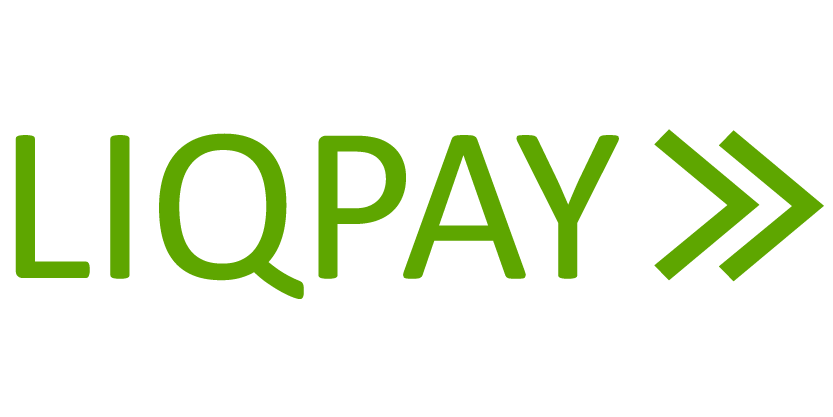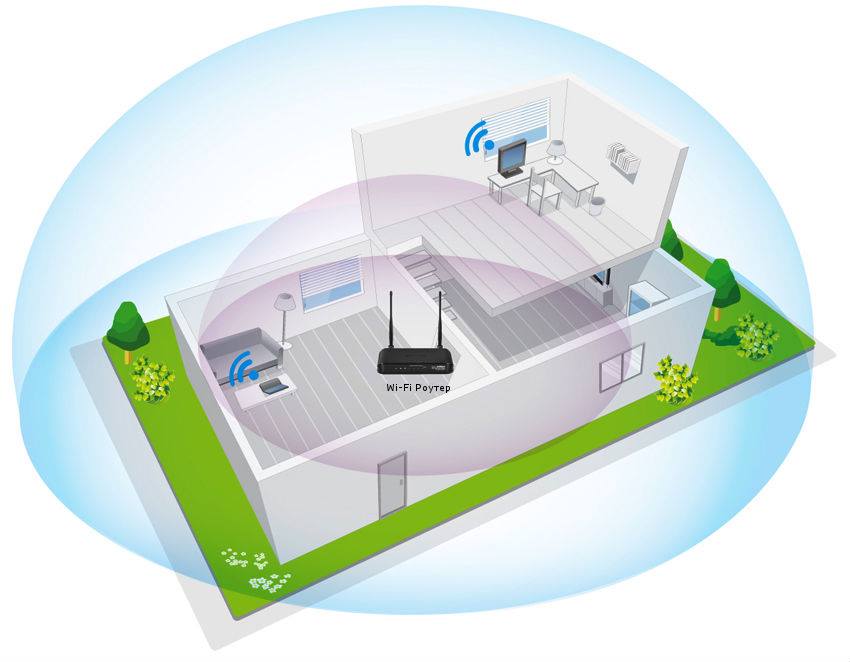D-LINK DIR-300/A/C1

Характеристики
Частота роботи Wi-Fi: 2.4 ГГцШвидкість Wi-Fi: до 150 Мбіт/с
WAN-порт: 1 порт Ethernet 10/100 Мбіт/с
Інтерфейси: 4 порти LAN 10/100 Мбіт/с
Заводська інструкція користувача – DIR-300AC1A
Налаштування роутера
1. Підключіть кабель нашої мережі до порту WAN, а кабель вашого комп’ютера до одного з портів LAN. Мережева карта вашого комп’ютера повинна бути налаштована в режимі автоматичного отримання мережевих параметрів.
2. Відкрийте будь-який інтернет-браузер і в адресному рядку наберіть 192.168.0.1 та натисніть Enter
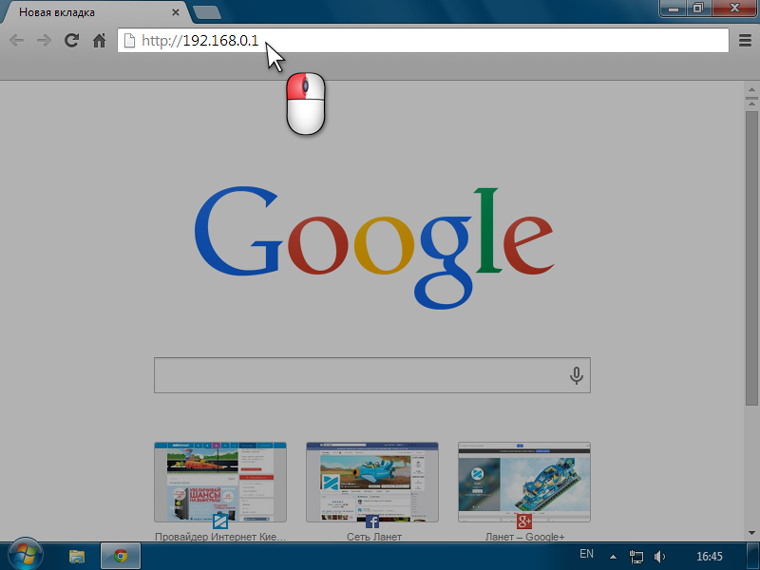
3. Ви побачите запит установки паролю для входу в інтерфейс управління роутером. Впишіть пароль та натисніть на кнопку Save (за замовчуванням логін: admin та пароль: admin).
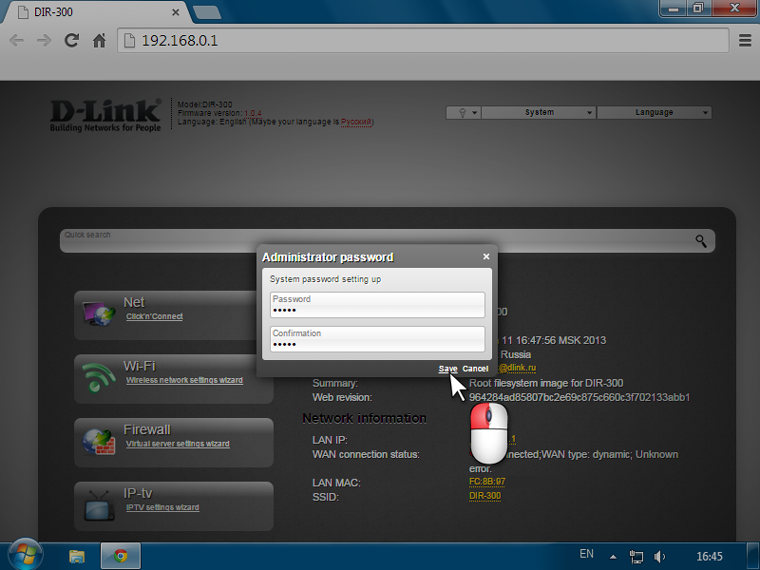
4. Перейдіть в меню розширених налаштувань – Advanced settings.
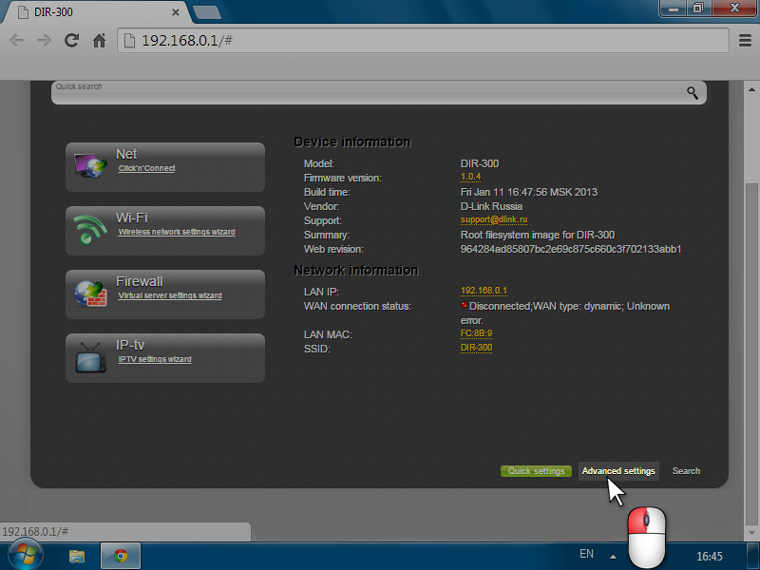
5. Потім у вкладці Мережа/Net виберіть з’єднання WAN.
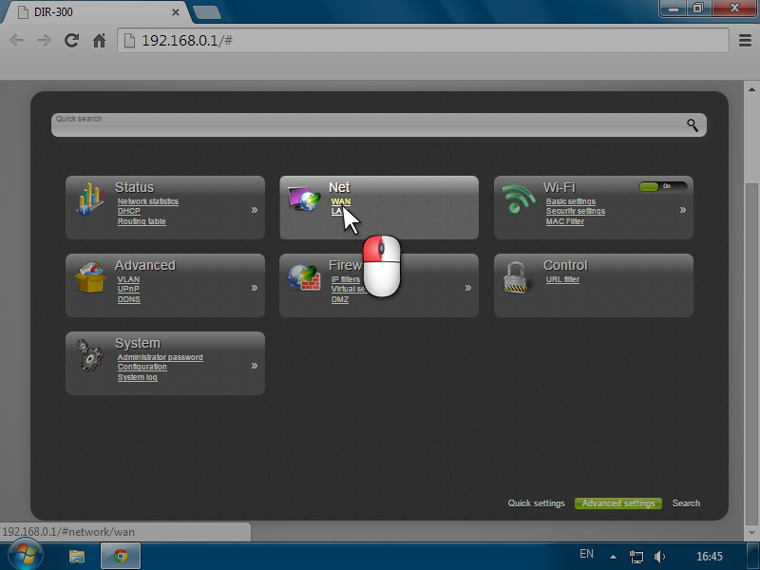
6. Натисніть на ім’я вашої мережі.
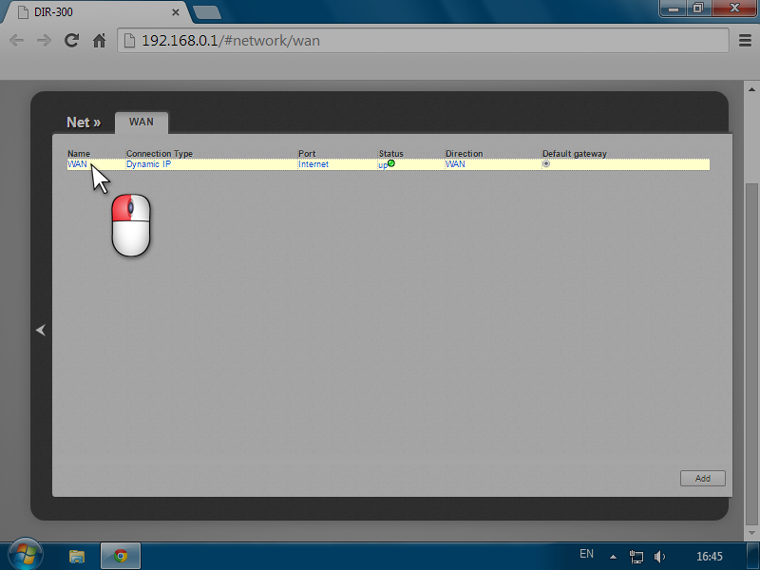
7. Переконайтеся в тому, щоб навпроти типу з’єднання був Динамічний IP і щоб була встановлена опція Отримати адресу DNS сервера автоматично.
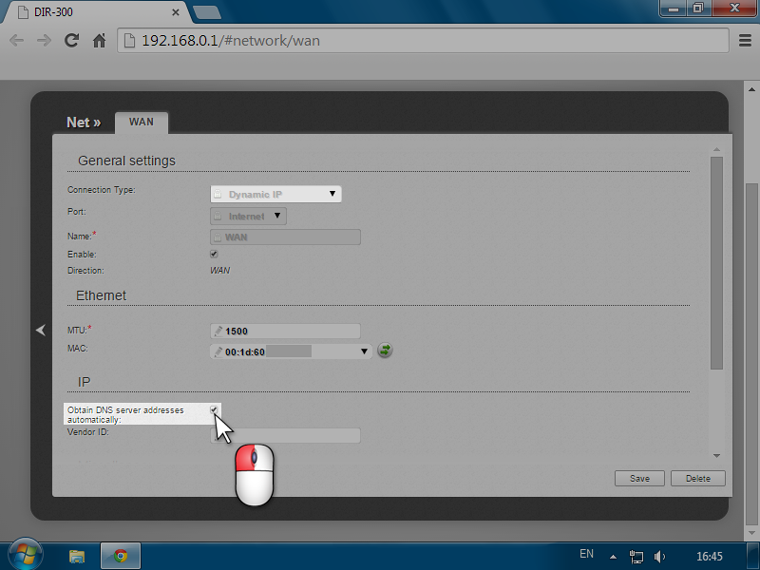
8. Так як ідентифікація клієнта в мережі БКМ здійснюється за MAC-адресою, є три варіанти розвитку подій:
- реєстрація в особистому кабінеті безпосередньо MAC-адреси роутера;
- зателефонувати до служби технічної підтримки БКМ;
- клонування вже раніше зареєстрованої MAC-адреси комп’ютера на роутер (кругла кнопка з двома зеленими стрілками).
У третього варіанта є плюс – якщо відключити роутер і підключити комп’ютер безпосередньо, то доступ в інтернет також буде доступний. Підтвердіть всі внесені зміни натисканням на кнопку Save.
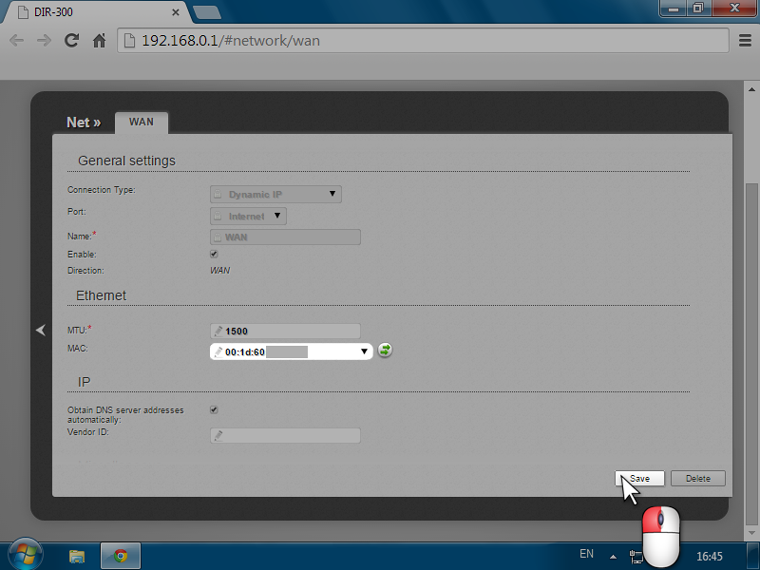
Після виконання цих дій, роутеру автоматично будуть призначені мережеві налаштування, більше в меню Мережа/WAN нічого змінювати не потрібно, можна вже починати роботу в мережі.
Налаштування Wi-Fi
Після того, як ми налаштували інтернет-з’єднання на роутері, бажано убезпечити Wi-Fi мережу, так як за замовчуванням вона відкрита і будь-яка людина зможе підключитися до неї, перебуваючи в радіусі дії сигналу від вашого роутера.
1. Заходимо в меню Wi-Fi/Основні налаштування.
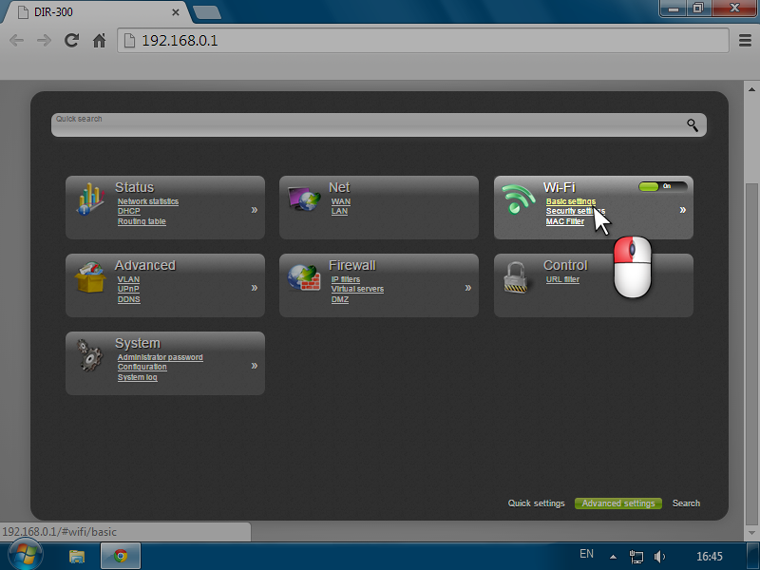
2. Вказуємо ім’я для нашого безпровідного підключення (SSID:). Це власне те, як буде видна наша безпровідна мережа для безпровідних пристроїв, які потрібно буде до неї підключити. Підтверджуємо всі внесені зміни натисканням на кнопку Change.
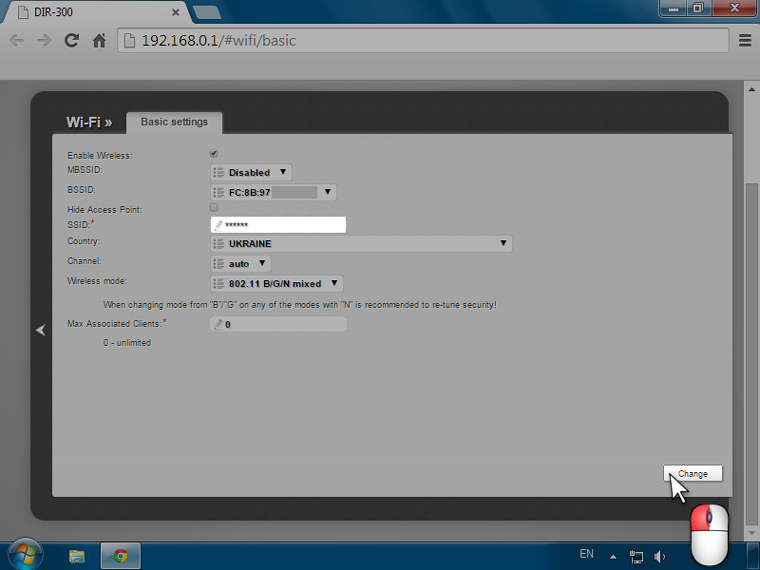
3. Повертаємося в меню розширених налаштувань.
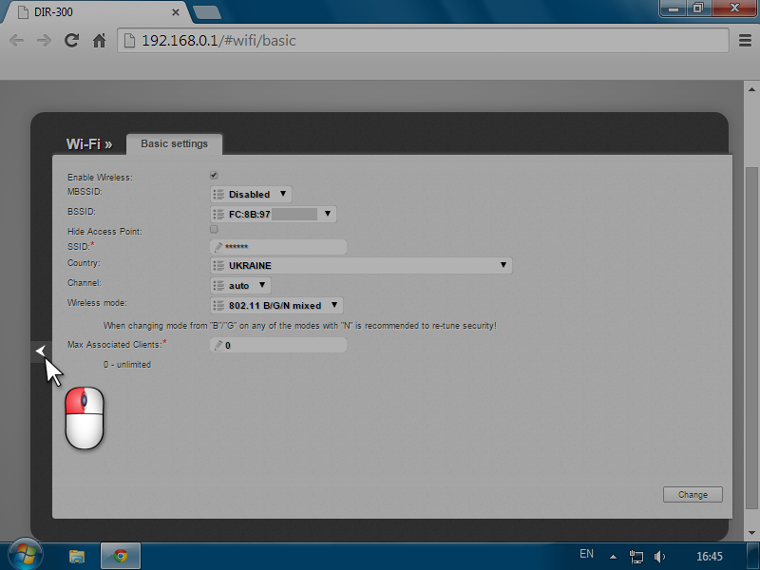
4. Далі переходимо в меню налаштувань безпеки – Security settings.

5. Встановлюємо наступні значення:
- мережева аутентифікація: WPA2-PSK (найнадійніший і універсальний режим);
- ключ шифрування PSK: тут потрібно вписати ваш пароль для доступу в безпровідну мережу;
- WPA шифрування: AES.
Підтверджуємо всі внесені зміни натисканням на кнопку Change. Після виконання цих дій, ваша безпровідна мережа буде захищена від несанкціонованого доступу, тільки ви, знаючи ключ мережі (ключ шифрування PSK), зможете з’єднувати з нею свої безпровідні пристрої.
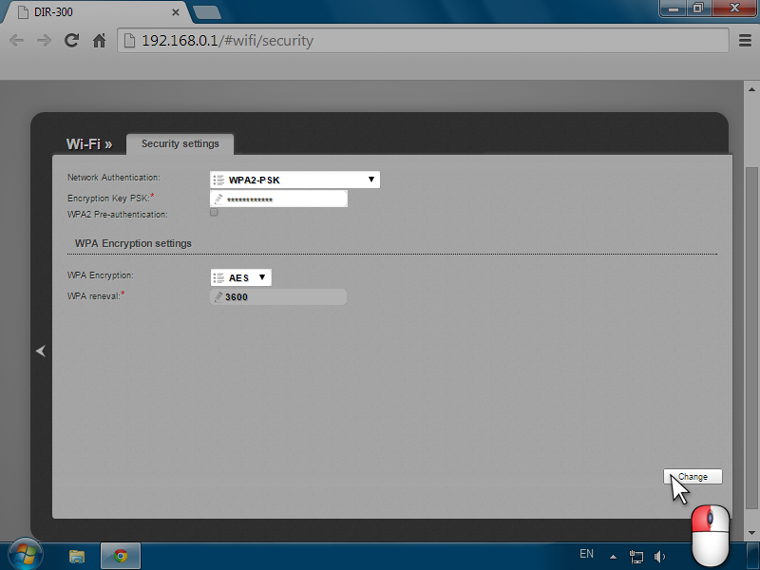
6. Вгорі справа, на панелі управління роутером, після внесення та підтвердження будь-яких змін, з’являється пункт Конфігурація пристрою була змінена.
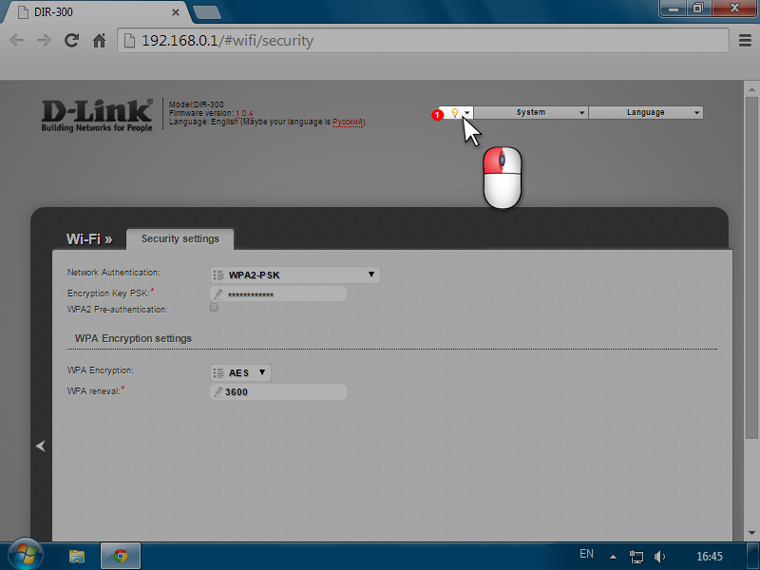
7. Обов’язково натискаємо на кнопку Зберегти/Save після всіх налаштувань пристрою, як інтернету, так і Wi-Fi.
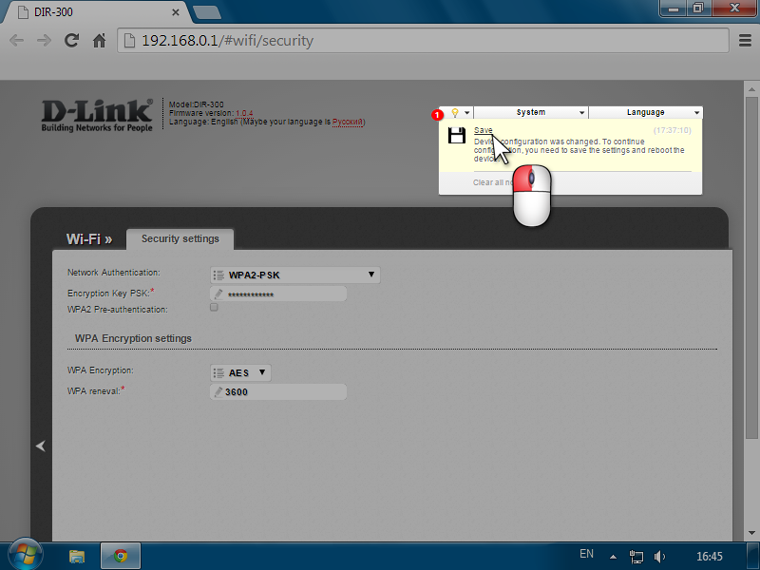
8. Підтверджуємо натисканням на кнопку OK.
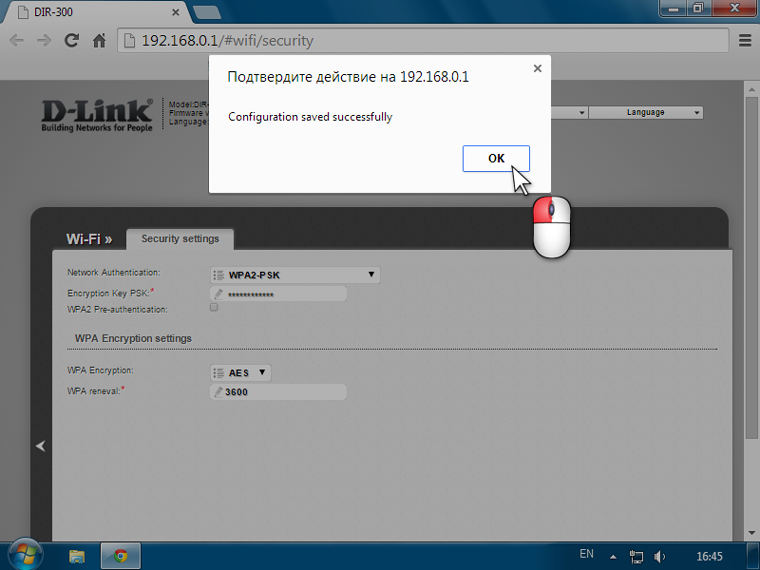
9. Після всіх внесених змін рекомендовано перезавантажити роутер